浏览器允许您自定义地址栏中使用的搜索引擎。
有默认选项和添加自定义引擎的可能性。
该设置因浏览器和设备而异,但始终是可逆的。
控制你的浏览体验比你想象的要容易,并且知道 如何更改 Edge、Chrome、Safari 和 Firefox 中的默认搜索引擎,可让您自定义信息访问权限、增强隐私并根据需要优化结果。 今天,你不必被迫满足于 Google、Bing 或 Yahoo,如果您更喜欢 DuckDuckGo、Ecosia 或更专业的引擎等替代方案。
在这篇非常完整的文章中, 您将详细地、逐步地发现如何从任何设备(无论是计算机、平板电脑还是 智能手机. 此外,我们将深入探讨每个选项的优缺点、如何添加自定义引擎、可能出现的问题 恶意软件,以及如何始终牢记如何维护您的在线隐私和安全。
为什么明智地选择默认搜索引擎很重要?
大多数人不会关注他们每天使用的搜索引擎,但选择会直接影响您的在线体验:从您获得的结果,到您看到的广告数量,再到隐私和数据保护的级别。 浏览器,无论是 Chrome、Edge、Firefox 还是 Safari,通常都预先配置了您首选的搜索引擎,这通常是因为软件公司和搜索巨头之间达成了商业协议。
例如,Google 通常作为大多数浏览器的默认引擎,而 微软边缘 押注必应。 然而,还有各种各样的替代方案(比如,如果你重视隐私,可以选择 DuckDuckGo;如果你关心环境,可以选择 Ecosia;甚至还有像 维基百科上的数据).
浏览器和默认搜索引擎之间的差异
每个浏览器都带有一个默认搜索引擎来决定用户体验,但所有浏览器都或多或少地提供了选择更适合您口味和需求的搜索引擎的功能。 以下是一些最常见的默认值的示例:
Google Chrome: Google
Mozilla Firefox浏览器: Google(在某些国家和版本中称为 Yahoo)
Microsoft Edge: 兵
Safari: 谷歌(在苹果上,但有时可直接选择雅虎、必应或 DuckDuckGo)
歌剧: Google
但是,所有这些工具都提供了根据您的偏好更改、添加或删除搜索引擎的方法。
更改默认搜索引擎的优势和原因
并非所有人都对默认搜索引擎感到满意,并且您可能出于以下几个原因想要更改它们:
隐私问题: 像 Google 这样的搜索引擎会跟踪您的搜索以个性化广告和结果,而像 DuckDuckGo 或 Startpage 这样的替代方案则优先考虑匿名性。
最符合您需求的结果: 您可能会从其他搜索引擎获得更好的答案或更用户友好的界面。
防止数据跟踪: 如果您不愿意与大公司共享个人信息,那么切换到声称不会跟踪其用户的搜索引擎可能是最好的选择。
个人或职业偏好: 您可以设置主题引擎,例如 Wikipedia、IMDB 或 Google Scholar。
技术或可访问性原因: 有些浏览器加载速度更快、消耗的资源更少,或者更适合某些设备。
无论出于何种原因,拥有自定义搜索引擎的能力对于任何用户来说都是一项基本工具。
修复笔记本电脑冻结的键盘快捷键如果您的搜索引擎未经您的许可而发生更改,会发生什么情况?
一种常见的情况是默认搜索引擎突然改变且没有任何警告。 发生这种情况通常是由于以下原因之一:
安装不需要的软件许多免费程序都以隐藏或不明确的方式包含在安装过程中更改默认搜索引擎的选项。
恶意软件或恶意扩展:某些病毒或附加组件可能会劫持您的设置,将您的搜索重定向到信誉不佳的服务。
公司政策或管理账户:在工作或学习环境中,系统管理员可能会施加限制。
如果您注意到您的搜索引擎不断重置为您未选择的搜索引擎,那么是时候检查您的计算机或设备是否存在恶意软件并检查浏览器中安装的扩展程序了。
如何在Google Chrome浏览器中更改搜索引擎
无论是在计算机还是移动设备上,更改 Chrome 中的默认搜索引擎都是一个相当简单的过程。 我们详细解释如何操作:
从您的计算机(Windows、Mac、Linux)进行更改
打开谷歌浏览器。
单击三个垂直点 单击右上角以打开菜单。
选择“设置”。
在选项栏中,找到并输入 “探索者”.
你会看到选项 “地址栏中使用的搜索引擎” 下拉菜单旁边。选择您首选的搜索引擎(Google、Bing、Yahoo、DuckDuckGo、Ecosia 等)。
如果您想要的搜索引擎没有出现,请点击 “管理搜索引擎” 添加一个新的。
您可以通过单击“添加”,输入名称、关键字和搜索 URL(使用 %s 作为查询位置)来添加自定义搜索引擎。
点击您添加的搜索引擎旁边的三个点,然后选择 “选择为默认”.
这样,每当您从地址栏输入查询时,Chrome 都会使用您的新搜索引擎。
通过您的手机(Android 或 iOS)
打开 Chrome 应用程序。
按下三个点(通常是右上角 安卓,在 iOS).
去吧 “设置”.
查找“搜索”部分。
单击并选择您最喜欢的一个(Google,Yahoo,Bing,DuckDuckGo......)
如何更改 Mozilla Firefox 中的默认搜索引擎
Firefox 因其灵活性以及从多个搜索引擎中进行选择或轻松添加自己的搜索引擎的能力而脱颖而出。 根据设备的不同,该过程略有不同:
在计算机上(Windows、Mac、Linux)
打开 Firefox 并点击菜单(右上角的三条水平线)。
输入 “设置” 或“选项”。
在边栏中,单击 “搜索” (放大镜图标)。
您将看到默认搜索引擎列表。从“默认搜索引擎”下拉菜单中选择您喜欢的搜索引擎。
Firefox 附带 Google、Bing、Amazon、DuckDuckGo、eBay 和 Wikipedia 等选项,但您可以添加其他选项。
要添加新的搜索引擎,请访问其网站,如果您看到放大镜上方的“+”图标,请单击以添加它。
您可以访问“查找更多搜索引擎”选项来安装附加组件或扩展程序,以进一步扩展您的选择。
如果要删除一个,请从列表中选择它,然后单击“删除”。
这是一款专为定制而设计的浏览器,这在搜索领域尤其明显。
在移动设备上(Android 或 iOS)
打开火狐应用程序。
点击地址栏旁边的菜单图标(三个点)。
选择“设置”。
转到“搜索引擎”部分。
从列表中选择搜索引擎或点击“添加搜索引擎”>“其他”进行手动配置(此选项通常仅在 Android 上可用)。
输入名称和自定义搜索 URL(记住在 URL 中使用 %s 而不是查询)。
如何在有或没有 vCenter 的情况下在 VMware ESXi 中克隆虚拟机在 iOS 上,通常可以使用 Google、Yahoo、Bing 和 DuckDuckGo。 Android 上的 Firefox 移动版本允许您手动添加搜索引擎,但并非所有浏览器都可以轻松实现这一功能。
更改Microsoft Edge中的默认搜索引擎
Edge(无论是 PC 版还是移动版)都配置了 Bing,但您可以轻松地将其更改为您选择的其他搜索引擎。
从您的计算机(Windows、Mac)
打开 Edge 并点击三个水平点(右上角)。
选择“设置”。
点击 “隐私、搜索和服务”.
滚动到底部并查找部分 “地址和搜索栏”.
在“地址栏中使用的搜索引擎”菜单中,从列表中选择搜索引擎(Google、Yahoo、DuckDuckGo 等)。
如果您需要添加自定义搜索引擎,请先访问搜索引擎的网站,然后从地址栏中进行搜索。Edge 会识别该引擎,您可以从列表中选择它。
转到“管理搜索引擎”来编辑、设置为默认或删除搜索引擎。
在 Edge 中,您还可以轻松管理浏览器检测到的所有搜索引擎,并按照 OpenSearch 标准添加任何您想要的搜索引擎。
移动版本(Android、iOS)
在智能手机上打开 Edge。
按下底部栏上的三个点“...”。
转到“设置”,然后转到“高级”部分。
找到“默认搜索引擎”并从列表中选择您喜欢的搜索引擎。
在 Edge 移动版上,您通常只能从 Bing、Yahoo、Google 或 DuckDuckGo 等选项中进行选择,并且并不总是支持手动添加自定义引擎。
在 Apple Safari 中设置默认搜索引擎
Safari 保持着更为严格的搜索引擎政策,但也提供了多种替代方案。
在 Mac (macOS) 上
打开 Safari 并点击菜单栏中的“Safari”。
Selecciona “喜好” 然后点击“搜索”选项卡。
从下拉菜单中选择您喜欢的搜索引擎:Google、Bing、Yahoo、Ecosia 或 DuckDuckGo。
无法从偏好设置中手动添加搜索引擎。 如果你想要不同的选择,你将不得不求助于外部扩展,例如 如何书写 at 符号.
在 iPhone 或 iPad (iOS/iPadOS) 上
前往手机上的“设置”应用 iPhone o iPad的.
滑动到“Safari”。
点击“搜索”部分。
选择“搜索引擎”,然后在 Google、Yahoo、Bing、Ecosia 或 DuckDuckGo 之间进行选择。
iOS 上的 Safari 不允许在不使用扩展或外部应用程序的情况下添加自定义引擎。
更改 Opera 中的默认搜索引擎
Opera 因其在桌面和移动设备上的定制和各种内置搜索引擎而脱颖而出。
从您的计算机(Windows、Mac、Linux)
打开 Opera 并单击左侧边栏中的齿轮图标以访问设置。
向下滚动到该部分 “探索者”.
您会在“从组合搜索和地址栏中使用哪个搜索引擎”旁边看到一个下拉菜单。
从 Google、Yahoo、DuckDuckGo、Amazon、Bing 和 Wikipedia 中选择。
如果您想添加自定义引擎,请转到“管理搜索引擎”并单击“添加”。
输入名称、关键字和带有 %s 的 URL 进行查询。
您不能删除出厂默认引擎,只能删除您添加的引擎。
涵盖特定联系人的 WhatsApp 状态更新Opera 甚至允许您选择主题引擎或在线商店作为默认设置(亚马逊、eBay、IMDB……),非常适合那些想寻找特定内容而又不想兜圈子的人。
在移动设备上(Android 或 iOS)
打开 Opera 应用程序。
点击右下角的菜单图标(大多数版本)。
转到“设置”。
在相应部分中查找“默认搜索引擎”。
从 Opera 为移动设备提供的选项列表中进行选择(通常是 Google、Yahoo、Bing、DuckDuckGo、Amazon、eBay、IMDB、Wikipedia、Qwant……)。
与桌面版不同,您无法始终在 Opera Mini 和其他 Opera 移动浏览器中手动添加自定义搜索引擎。
如何添加和删除自定义搜索引擎
如果您首选的搜索引擎未列出,大多数现代浏览器允许您手动添加,但此过程可能会有所不同,并且在某些平台上可能会受到限制。
在 Chrome 中: 转到“设置 > 搜索引擎 > 管理搜索引擎”,单击“添加”,填写必填字段,然后在您希望查询到的任何位置使用带有 %s 的搜索 URL。
在火狐中: 如果出现 + 图标,请从搜索栏添加搜索引擎,或者使用附加组件页面中的附加组件。在移动设备上,您可以在 Android 设备上手动执行此操作。
边缘: 从地址栏访问搜索引擎,以便 Edge 可以检测到它,然后从搜索引擎设置中添加它。
在歌剧中: 使用“管理搜索引擎”选项,单击“添加”,输入名称、关键字和适当的搜索网址。
在Safari中: 它不是本机可用的,只能通过诸如 之类的扩展来使用。
删除自定义搜索引擎通常很简单,只需进入引擎管理,选择要删除的搜索引擎,然后单击“从列表中删除”即可。
可能出现的问题及常见解决方案
有时更改默认搜索引擎可能不会按预期工作。 以下是最常见问题的解决方案:
发动机在未经您同意的情况下再次换挡: 您的电脑可能感染了恶意软件或不需要的扩展程序。请使用更新的杀毒软件扫描您的电脑,并删除所有可疑的软件或扩展程序。
您的浏览器由以下组织管理: 在工作或学习环境中,设置可能会被锁定。 在此处了解如何删除 Microsoft Edge 中的浏览器劫持程序。.
您想要的搜索引擎未列出: 尝试从地址栏在搜索引擎本身中进行搜索,或者使用 %s 的正确格式手动添加 URL。
更改未保存: 确保您的浏览器未处于隐身或私人模式,并且您对用户配置文件具有写入权限。
如果其他方法都失败了,您可以将浏览器设置恢复为出厂默认设置,但这会删除其他自定义设置。
相关文章:如何在 PC 和 Mac 上输入 @ 符号:终极指南和所有技巧
艾萨克对字节世界和一般技术充满热情的作家。我喜欢通过写作分享我的知识,这就是我在这个博客中要做的,向您展示有关小工具、软件、硬件、技术趋势等的所有最有趣的事情。我的目标是帮助您以简单而有趣的方式畅游数字世界。